DHCP eller Dynamic Host Control Protocol Leasingtid är ett tidsintervall som hyrs ut till de enheter som är anslutna till en viss WiFi -router så att du kan komma åt internet från din anslutna enhet. Denna DHCP -leasingtid är unik för varje enhet och du kan ändra den från de interna routerinställningarna. Den här artikeln visar hur du justerar denna DHCP -leasingtid på din Windows 11 -maskin.
Vad är DHCP Lease Time -funktionen?
Varje unik anslutning till en router är en tillfällig anslutning. Så, routern, efter DHCP, tilldelar en dynamisk IP -adress för ett tidsintervall för anslutningen. Om den specifika enheten kopplar från routern inom den angivna leasetiden, omdirigerar routern IP -adressen till andra enheter med en leasetid.
För din hemrouteranslutning kan du tilldela en längre hyretid för IP -adresserna. DHCP -leasingtiden bör erbjuda tid för offentlig WiFi -routeranslutning.
Hur man justerar DHCP -leasingtiden i Windows 11
Du kan justera DHCP -leasingtiden på din dator. Men först måste du känna till standardhyrestiden på din dator.
Steg 1 - Kontrollera aktuell leasingtid
Du kan kontrollera den aktuella leasingtiden med kommandotolken.
1. Klicka först på sökikonen och skriv "cmd“.
2. Högerklicka sedan på "Kommandotolken"Och klicka på"Kör som administratör”För att öppna terminalen med administrativa rättigheter.

3. När kommandotolken öppnas, typ detta kommando och tryck Stiga på.
ipconfig/all
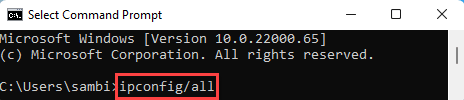
4. När terminalen öppnas hittar du en lista över nätverkskort.
5. Leta efter nätverkskortet du använder i listan.
6. Nu kan du kontrollera 'Hyresavtal erhållet:'Och'Hyresavtalet löper ut:"Tider från listan.
7. Glöm inte att notera "Standard Gateway ’för nätverkskortet.
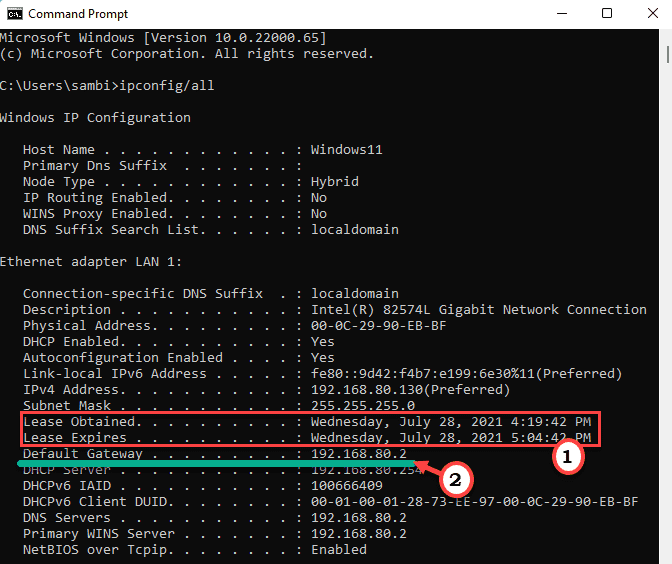
Så det här är den leasingtid som din router har tilldelat din maskin.
Steg 2 - Öppna routerinställningarna
Du kan komma åt routerinställningarna från en webbläsare.
1. Öppna en webbläsarflik.
2. Öppna sedan routerns webbplats i webbläsaren.
(Om du inte känner till routerns webbadress kan du hitta den antingen på routertillverkarens webbplats eller på själva routerpaketet.)
[Vi har visat processen för en DigiSol -router. Stegen kan variera beroende på vilken router du använder. ]
3. Ange först ditt admin -ID och lösenord och klicka på "Logga in”För att gå in i installationen.
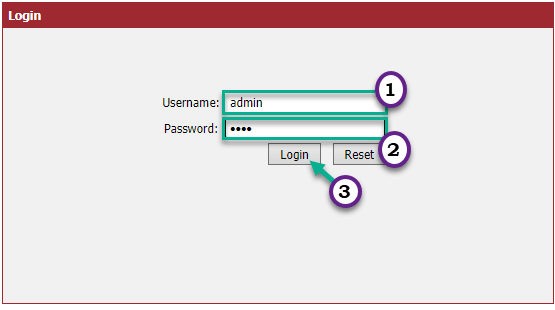
4. Nu, till vänster, tryck på "Lokalt nätverk“.
5. I "DHCP -läge:", välj "DHCP -server”Från listrutan.
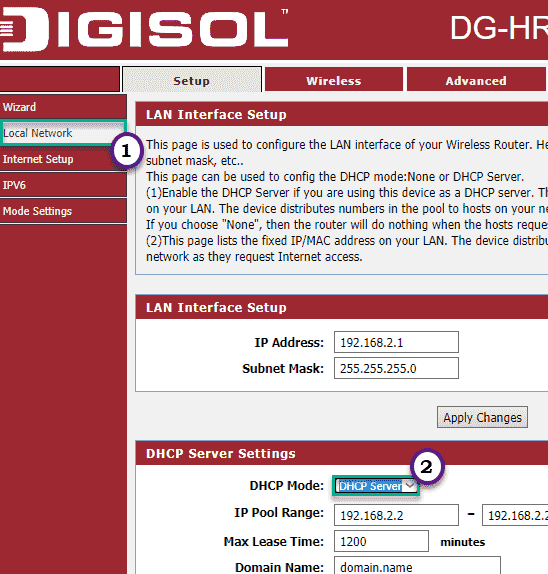
6. Nu kommer du att se "Max leasingtid:”Alternativ. Standardvärdet för detta är 120 minuter.
7. Ställ in detta på "1200”Eller något värde mellan 1-2880.
8. Klicka till sist på "Tillämpa”För att spara denna ändring.
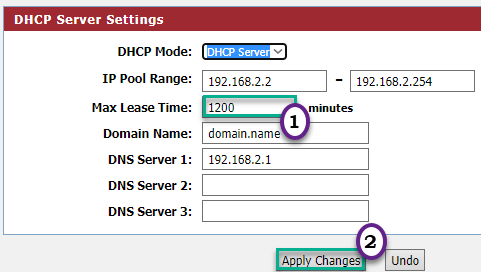
Din router startar om automatiskt.
Detta kommer att betydligt öka DHCP -leasetiden för din router.


